IPTV útválasztón keresztül DIR-300

Beállítása külön portokat IPTV a router DIR-300 firmware 1.3.x
Szóval úgy döntött, hogy hozzanak létre saját IP TV a router, de nem tudom, hogyan kell csinálni? Nézzük meg az összes pontot részletesen, így segítség nélkül configure IP TV.
De előre mondom, hogy ez nem könnyű. Ne legyen olyan, hogy egyszerűen csatlakoztassa a kábelt, és hamarosan mutatni. Meg kell bütykölni. Hozzászólások megvalósításához szükséges egy csomó, így elosztjuk a munka körét néhány lépésre. Tegyen meg mindent pontosan úgy, ahogy lesz látható a screenshotok, és ez az, hogy a sorozatot. Ellenkező IPTV beállítás sikertelen lehet.
Először el kell távolítani a jelenlegi kapcsolat WAN. Mert van, hogy egy kicsit más. A korábban megállapított kapcsolatot nem fog működni. Miért? Nem kell belemenni a részletekbe. Csak később ismertetett módon.
Ehhez menj a webes felület a router beállításait. Nyissa meg a menüpont a „hálózat”. válassza ki a „Kapcsolatok” a legördülő menüből. Ennek eredményeként, akkor megjelenik egy lista a vegyületek.
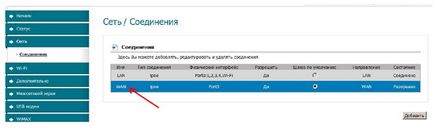
Meg kell választania a jelenlegi külső WAN kapcsolat. Amely megnyitja a beállítások oldalon ez a vegyület különösen.
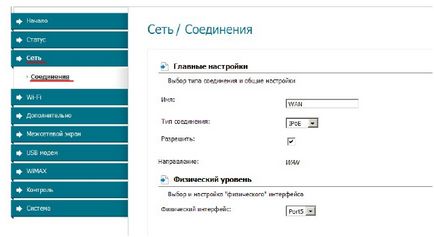
Az alján található a „Mentés” gombra, és a „Törlés”.
Kattintson a „Törlés” gombra. A listát a jelenlegi kapcsolatok frissül, és csak a helyi hálózatra csatlakozó marad benne. Mint látható, ez van írva a jobb felső sarokban a konfigurációja megváltozik. Azaz, ha elvégezte a módosításokat, de ezek még nincsenek mentve. Kattintson a „Mentés” gombra.
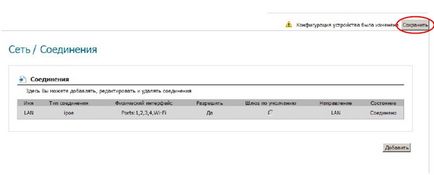
Ezután meg kell tennie, hogy valami bonyolultabb. Meg kell kötni a fizikai LAN port LAN port egy külső WAN. Megnyílik az „Extrák” menüpont, és ez „a VLAN” sub.
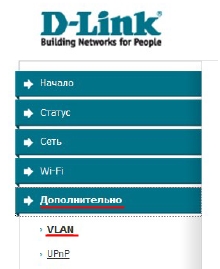
Látni fogja egy listát tájékoztatás a port abban a pillanatban.

Válassza bármelyik porton. Például a port számát 4. megnyitja a beállítások oldalon az adott portot.
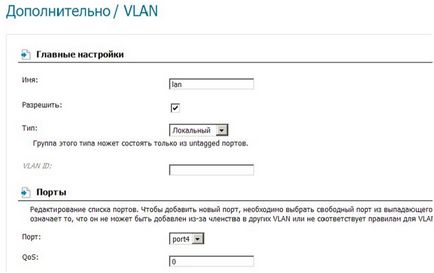
Legalul vannak a gombok a „Port törlése” és a „Változtatások mentése”.
Meg kell majd kattintson a gombra, hogy távolítsa el a port. Az eredmény egy lista három porttal. Mivel a 4. törölte.
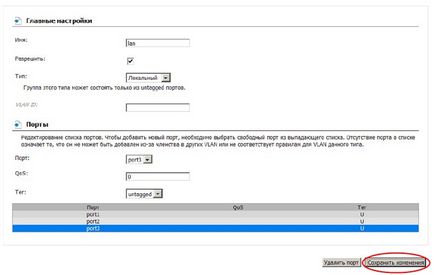
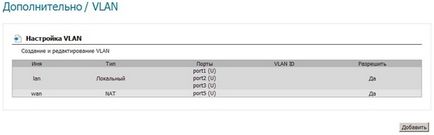
Következő, ne felejtsd el, hogy kattintson a „Mentés” gombra, és várja meg a konfigurációs indítsa újra az eszközt.
Hozzáadása a lista a korábban kiválasztott port száma 4 port router, hogy egy csoport a külső WAN port.
Nyissa meg a beállításokat «WAN» hálózat. Akkor jelenik meg egy oldalt a port 5.
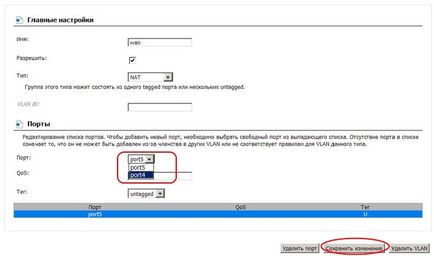
Mint látható a képen, lásd a „Ports”, meg kell adnia a 4. pont helyett az 5. lépésben Ezután meg kell menteni a beállításokat, és indítsa újra a készüléket. Ezt követően meg a jegyzéket és a hálózat úgynevezett WAN azonnal két port - 4 és 5.
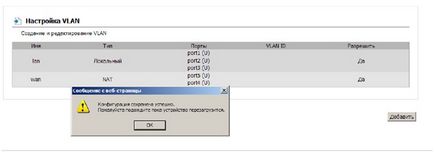
Most mindent mentése és újra meg újra.
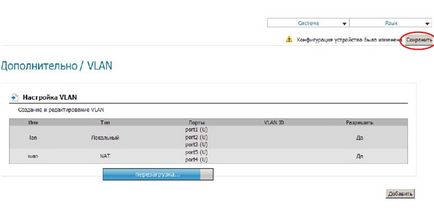
Létre kell hoznunk egy új külső csatlakozó WAN. Nyissa meg a menüpont a „Network”, majd az elem „Kapcsolatok”.
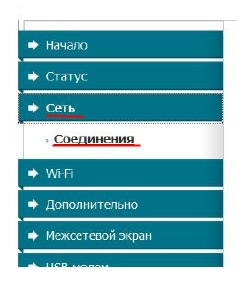
Az alján van egy gomb „Add”, kattints rá. A jelenlegi verzió az Internet Service Provider előírja IPoE kapcsolat típusát (lehet, hogy más!). Adja meg a beállításokat ugyanúgy, mint alább látható.
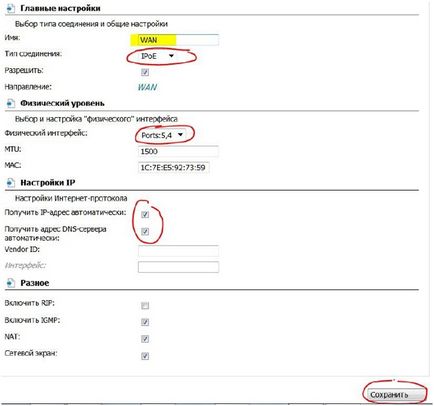
Mentse el a módosításokat a kulcs a „Mentés”.
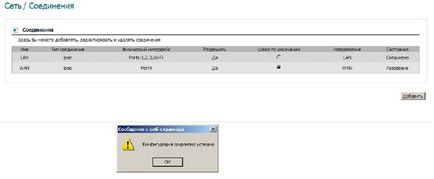
Ezután ismét a beállításokat elmentheti a gombra a jobb felső oldalon. Várja meg, amíg a router újraindul.
Most, mindezek után, a port számát 4 párhuzamos a WAN port. Akkor csatlakozhat port 4 IPTV készülék könnyen.
Ha mindent helyesen, akkor minden a helyére kerül, minden gond nélkül. Mielőtt elkezdené felállítása IPTV, megtudja, ha az internetszolgáltató nyújt hasonló szolgáltatást. Mintha ezek a szolgáltatások nem, és ne próbálja meg beállítani.